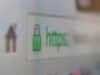Come velocizzare Internet al massimo
Lo so, ci sono momenti della giornata in cui ti senti davvero esasperato dalla lentezza con cui la tua connessione Internet ti permette di accedere ai siti e di scaricare file. Come molti altri, starai sicuramente cercando una soluzione e, sebbene di miracoli non se ne possano fare (se ci sono problemi di linea devi risolverli contattando il tuo gestore), oggi voglio darti qualche dritta su come velocizzare Internet.
In questa guida ti farò vedere in particolar modo come cambiare i DNS, come cambiare alcune impostazioni del Wi-Fi sul tuo modem/router e quali browser scegliere per navigare al meglio delle tue possibilità. Se non hai familiarità con questi termini, non ti preoccupare, ti assicuro che non si tratta di un’impresa titanica e se seguirai le mie indicazioni riuscirai sicuramente nel tuo intento.
Direi che è arrivato il momento di cominciare, mettiti bello comodo, prenditi tutto il tempo che ti serve e continua a leggere questo mio tutorial. Spero vivamente che alla fine tu riesca a velocizzare almeno un po’ la tua connessione Internet. Non mi resta altro che augurarti una buona lettura e in bocca al lupo!
Indice
- Come velocizzare Internet su PC
- Come velocizzare Internet sul telefono
- Come velocizzare Internet su PS5
Come velocizzare Internet su PC
Ultimamente ti sei accorto che il tuo computer impiega troppo tempo ad aprire le pagine Web e che per giunta si blocca spesso durante la visione di contenuti multimediali, per questo motivo stai cercando di capire come velocizzare Internet su PC. Se le cose stanno effettivamente così, procedi pure leggendo le righe successive, in quanto ti darò dei consigli ben precisi da seguire. Buona continuazione!
Controllare le impostazioni del Wi-Fi

Un primo consiglio che ti posso dare è quello di controllare le impostazioni del Wi-Fi. D’altra parte, se il tuo computer è connesso tramite cavo LAN e non utilizzi quindi una connessione tramite Wi-Fi, l’unica cosa che posso dirti è di provare a spegnere e riaccendere il modem. Fatto questo, se non utilizzi Wi-Fi, puoi pure saltare questa parte in quanto non si applica al tuo caso specifico.
Per controllare le impostazioni del Wi-Fi, come prima cosa devi accedere alle impostazioni del tuo modem. Ti ho fatto vedere come fare in questa mia guida dedicata. Una volta entrato, cerca per l’appunto le impostazioni del Wi-Fi o una voce similare e prova poi a cambiare il canale del Wi-Fi. Ora ti spiego meglio cosa significa.
Per quanto riguarda i canali Wi-Fi, esistono due tipi di impostazioni: la ricerca automatica e il canale Wi-Fi fisso. La prima, fa in modo che il modem vada a ricercare in modo periodico un canale Wi-Fi libero da interferenze, mentre la seconda opzione permette all’utente di fissare un canale Wi-Fi e fare in modo che rimanga sempre il medesimo. Ti ho spiegato meglio il funzionamento dei canali Wi-Fi e su come fare per cambiarli in questa mia guida dedicata all’argomento.
Un’altra azione che puoi intraprendere per migliorare il segnale Wi-Fi è quella di posizionare il modem in un punto privo di ostacoli e soprattutto lontano da eventuali elettrodomestici che potrebbero fare interferenza.
Cambiare DNS
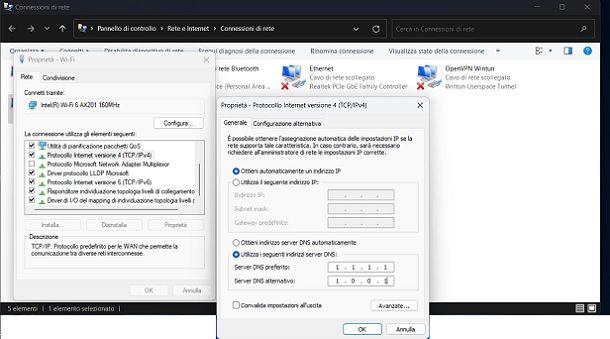
Un’altra dritta che posso darti è quella di cambiare DNS, che sarebbe colui che “traduce” i nomi di dominio delle pagine Web (es. aranzulla.it) in indirizzi IP, in modo tale che i browser possano decifrare queste informazioni e visualizzare i corrispondenti siti.
Esistono server DNS più e meno veloci. I DNS migliori, più veloci e più apprezzati, sono sicuramente quelli di Cloudflare, Google e OpenDNS. Tutti questi sono costituiti da un server DNS primario e da uno secondario. Qui di seguito ti riporto gli indirizzi dei server DNS appena menzionati.
Google DNS
- Server DNS primario: 8.8.8.8
- Server DNS secondario: 8.8.4.4
OpenDNS
- Server DNS primario: 208.67.222.222
- Server DNS secondario: 208.67.220.220
Cloudflare
- Server DNS primario: 1.1.1.1
- Server DNS secondario: 1.0.0.1
Un server DNS può essere immesso direttamente sul singolo computer (o su qualsiasi altro device) oppure può essere impostato all’interno del modem/router. In quest’ultimo caso, tutti i dispositivi che si connetteranno alla rete locale adotteranno il DNS impostato nel modem/router. Comunque sia, non si tratta affatto di un’operazione difficile e ti ho spiegato passo passo come cambiare DNS nella guida che ti ho appena linkato.
Usare un browser veloce
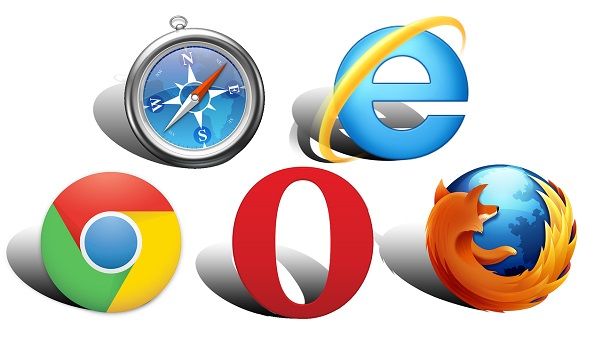
Un’altra cosa che puoi fare per velocizzare Internet è usare un browser veloce, questo perché a volte potrebbe non essere tanto la connessione Internet a essere lenta ma potrebbe essere proprio il browser utilizzato.
Degli ottimi browser che ti posso consigliare nel caso tu sia un utente Windows sono Microsoft Edge (il browser predefinito di Windows 10 e 11), Google Chrome e Firefox. Se invece sei un utente Mac, ti consiglio di utilizzare l’ottimo browser che hai trovato già a bordo la prima volta che hai accesso il tuo PC, ovvero Safari.
Se già stai utilizzando Google Chrome o Firefox, ma comunque ti sembra che la connessione sia lenta, allora potresti dare un’occhiata a eventuali estensioni aggiuntive installate nei suddetti browser. Queste estensioni, a volte, potrebbero aumentare significativamente i tempi di apertura del browser e anche quelli di apertura delle singole pagine Internet. In questa mia guida ti ho spiegato come rimuovere estensioni da Google Chrome, mentre in quest’altra ti ho fatto vedere come fare nel caso di Firefox.
Controllare la presenza di malware

In alcuni casi la lentezza nell’apertura delle pagine Web o più in generale nella navigazione, potrebbe essere indice di presenza di malware all’interno del proprio computer. I malware sono dei software malevoli che possono compromettere l’integrità del computer e possono essere usati da malintenzionati per rubare, eliminare o spiare i dati presenti all’interno di un dispositivo.
Per dormire sonni tranquilli e assicurarti che il tuo computer sia libero da malware, puoi armarti di un buon antimalware. Se utilizzi Windows, ti consiglio di utilizzare al meglio Windows Defender, ovvero il sistema di difesa che trovi già installato sul computer alla prima accensione. Ti ho fatto vedere come attivarlo e come usarlo in questa mia guida specifica sull’argomento.
Se invece utilizzi un Mac, non credere di essere immune proprio a tutto, infatti esistono malware anche per il sistema operativo della mela morsicata. Con questo in mente, ti consiglio di utilizzare un software pensato appositamente per Mac che si chiama CleanMyMac X. Si tratta di un software che, oltre a proteggerti dai malware, ti permette di fare una regolare pulizia del tuo Mac in modo da mantenerlo sempre veloce e performante nel corso del tempo. Ti lascio questa mia guida nella quale ti ho parlato in modo molto dettagliato di questo software.
Il software è gratis in una versione che consente di liberare fino a 500MB di spazio su disco. Per eliminare questo limite occorre acquistare la versione completa, che si trova anche nel servizio Setapp che, in cambio di una piccola fee mensile o annuale con prova gratuita iniziale consente di accedere a tante applicazioni a pagamento per macOS (e anche iOS/iPadOS, nei piani più completi) senza acquistare le singole licenze. Maggiori informazioni qui.
Altre operazioni utili

Se quanto riportato sopra non ti è stato di aiuto per velocizzare la connessione Internet su PC, ho altre operazioni utili su come velocizzare Internet a casa da proporti in questa parte.
Come prima cosa, se stai sperimentando una connessione lenta solamente tramite PC e non con tutti gli altri dispositivi di casa, assicurati che i driver della scheda di rete del tuo computer siano correttamente funzionanti e aggiornati. Ti ho spiegato come effettuare l’operazione in questa mia guida su come velocizzare Internet Windows 10. Ad ogni modo, le indicazioni riportate sono valide anche per Windows 11.
Ampliando sempre lo stesso ragionamento, posso anche consigliarti di provare a collegare il tuo PC via cavo LAN anziché via Wi-Fi. La connessione tramite cavo LAN è generalmente molto più veloce e più stabile rispetto a quella Wi-Fi. In questa mia guida ti ho spiegato tutto quello che c’è da sapere su come effettuare una connessione cablata tra PC e modem.
Un’ultima cosa che puoi fare, se hai notato invece che il problema non è legato solo al tuo PC ma a tutta la connessione di casa tua, è quella di contattare l’operatore telefonico che ti fornisce la connessione Internet a casa.
Se non sai bene come muoverti, ecco che ti lascio qui di seguito tutte le mie guide dedicate a come contattare i vari provider Internet più diffusi in Italia: come contattare TIM, come contattare Vodafone, come contattare WINDTRE, come contattare Fastweb, come contattare Tiscali e come contattare Iliad.
Come velocizzare Internet sul telefono
La connessione Internet sul tuo telefono è oltremodo lenta e a ogni pagina Web o video che apri devi aspettare delle ore? Se questo è il tuo caso, continua a leggere questa parte perché ti parlerò proprio di come velocizzare Internet sul telefono.
Controllare la copertura della rete mobile
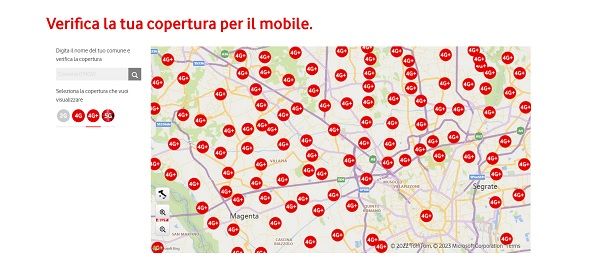
Una prima azione che dovresti intraprendere prima di ogni altra, è quella di controllare la copertura della rete mobile al fine di verificare che la zona in cui ti trovi sia effettivamente ben servita dal segnale 3G/4G/5G.
Per controllare la copertura della rete, puoi dapprima usare un metodo abbastanza empirico che si basa sull’osservazione delle tacchette di segnale del tuo cellulare. Chiaramente, più tacchette visualizzi, maggiore è il segnale. Assicurati anche che accanto alle tacchette ci sia la scritta 4G, 4G+, LTE oppure 5G che sta a indicare la tipologia di connessione in uso. Se invece dovessi visualizzare la lettera E oppure nessuna dicitura, allora potrebbe darsi che la zona in cui ti trovi non sia ben coperta dal segnale del tuo gestore mobile.
Se vuoi, puoi avvalerti anche delle mappe rilasciate dai gestori di telefonia che ti permettono di visualizzare graficamente su mappa la copertura del tuo gestore nella tua zona. Ho scritto delle guide nelle quali ti parlo di come puoi servirtene nel caso di Vodafone, TIM e WINDTRE, nel caso di Fastweb Mobile e di Iliad. Sono certo che le troverai utili.
A questo punto, se hai appurato che nella tua zona arriva il segnale 4G/5G, ma continui a visualizzare tipologie di connessione inferiori, allora potrebbe darsi che tu debba impostare il tuo smartphone in modo che riceva la migliore connessione disponibile. Ti ho spiegato come fare passo passo nelle mie guide su come attivare il 4G e come attivare il 5G.
Cambiare DNS
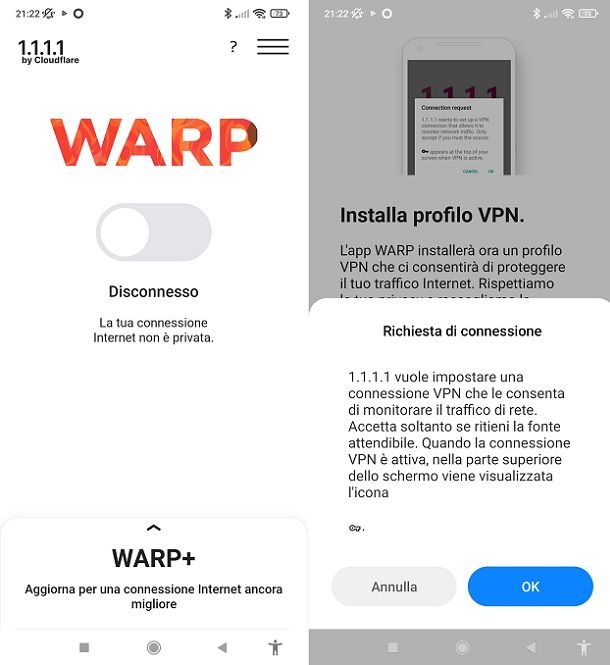
Una seconda cosa che puoi fare su smartphone per velocizzare la connessione è cambiare DNS: per agire sia sulla rete Wi-Fi che su quella dati puoi avvalerti di app come 1.1.1.1 + WARP: Safer Internet di Cloudflare che sfrutta il sistema delle VPN per utilizzare i DNS di Cloudflare su tutte le reti utilizzate: è disponibile sia su Android (anche su store alternativi) che su iOS/iPadOS.
Una volta scaricata e installata, aprila e procedi dando il consenso alle richieste che ti appaiono a schermo. Quando arrivi sulla schermata principale dell’app, premi il grande bottone centrale che si trova sopra la voce Disconnesso. Ora l’app ti mostra una notifica nella quale ti chiede di darle il consenso a creare una connessione VPN sul tuo smartphone. Premi su OK e in pochi istanti il DNS del tuo smartphone sarà proprio quello di Cloudflare, ovvero 1.1.1.1 per quanto riguarda il server DNS primario e 1.0.0.1 per quanto riguarda il secondario.
In qualsiasi momento potrai disattivare gli effetti dell’app tornando nella schermata principale della stessa e premendo sul bottone al centro, scegliendo poi per quanto tempo disattivare la funzione (si può anche disattivare a tempo indeterminato).
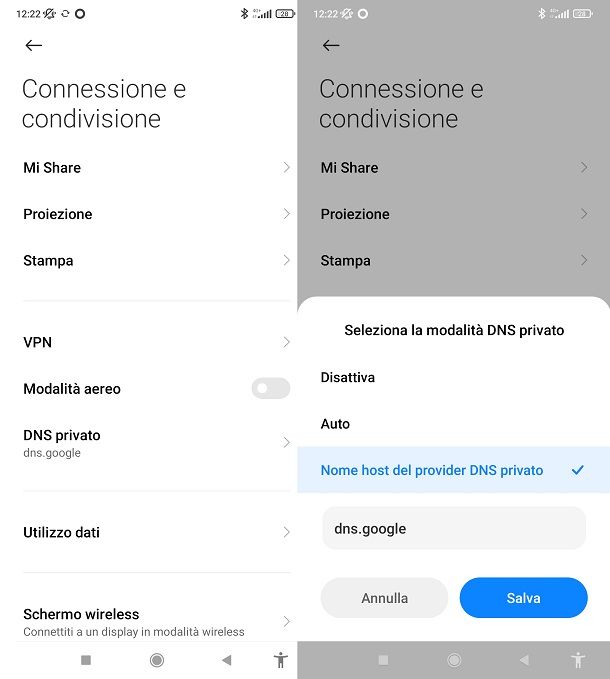
Esiste anche un’altra soluzione molto veloce e facile per cambiare DNS, che non prevede nemmeno il download di un’apposita applicazione. Questa funzionalità di chiama DoH (DNS over HTTPS). In poche parole, sarà sufficiente scrivere una breve stringa nelle impostazioni di rete dello smartphone (su Android) o usare un profilo di configurazione in formato mobileconfig (su iPhone e iPad) e il DNS cambierà di conseguenza sia su rete Wi-Fi che su rete dati.
Per usare questa funzionalità su Android, vai nelle Impostazioni e poi vai alla voce Rete e Internet, pigia su Avanzate e poi sulla voce DNS privato. Ora metti il segno di spunta accanto alla voce Nome host del provider DNS privato e immetti l’indirizzo del server DNS privato che intendi usare e premi poi su Salva. Ti ricordo che le voci potrebbero essere leggermente differenti in base al modello di smartphone che possiedi.
Gli indirizzi DNS privati che ti consiglio di immettere sono: dns.google (nel caso tu voglia utilizzare i DNS di Google), cloudflare-dns.com (se vuoi usare i DNS di Cloudflare) e doh.opendns.com (se intendi utilizzare i DNS di OpenDNS).
Su iPhone e iPad, invece, occorre scaricare il profilo .mobileconfig dal sito del provider scelto (es. NextDNS) e installarlo seguendo le indicazioni su schermo.
In alternativa, puoi modificare solo i server DNS della rete Wi-Fi agendo sulle impostazioni della stessa: per tutti i dettagli ti lascio la mia guida su come cambiare DNS su Android e iPhone.
Limitare attività in background
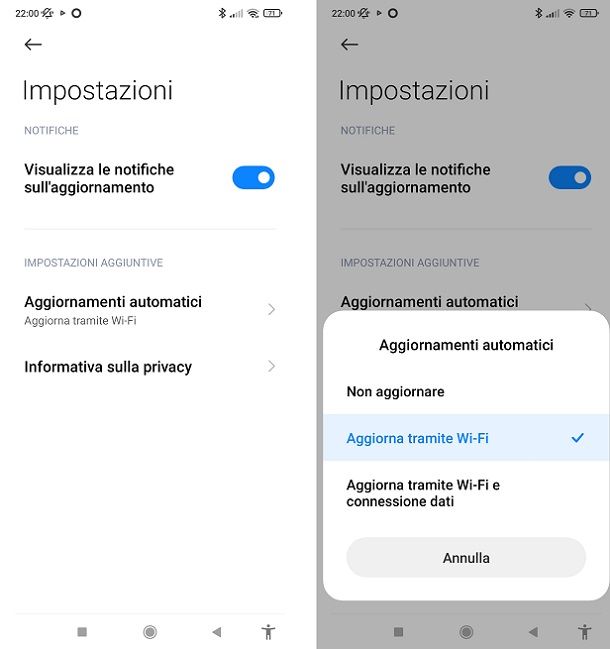
Un’altra cosa importante che dovresti fare sul tuo smartphone in caso di connessione a Internet lenta, è limitare attività in background. Capita spesso che alcune applicazioni continuano a scaricare dati anche mentre queste non sono in primo piano. Oppure può succedere che il sistema operativo si metta “silenziosamente” a scaricare degli aggiornamenti di sistema.
Per fortuna, esiste la possibilità di limitare queste attività alla sola presenza del Wi-Fi oppure di eliminarle del tutto. È possibile farlo con tutte le piattaforme, ovvero sia con Android che con iOS. Ti lascio questa mia guida nella quale ti spiego in modo molto semplice come puoi procedere con entrambi i sistemi operativi.
Altre operazioni utili

Nonostante tu abbia seguito tutte le mie indicazioni riportate qui sopra, stai riscontrando ancora problemi di connessione lenta tramite il tuo telefono? Beh, allora direi che la cosa più saggia da fare potrebbe essere quella di contattare il tuo operatore telefonico. Potrebbe trattarsi, infatti, di un disservizio legato alla tua zona o al tuo gestore telefonico.
Per aiutarti nel contattare il tuo provider di Internet, dai pure un’occhiata alle mie guide su come contattare TIM, come contattare WINDTRE, come contattare Vodafone, come contattare Fastweb e come contattare Iliad.
Come velocizzare Internet su PS5

Mentre giochi online con la tua PS5 continui a riscontrare dei fastidiosi rallentamenti che ti fanno perdere le partite? Allora leggi quanto ho da dirti qui di seguito, perché ti darò alcune dritte su come velocizzare Internet su PS5.
Anzitutto, ti consiglio vivamente di collegare, se possibile, la tua PS5 a Internet via cavo LAN anziché stabilire una connessione Wi-Fi. Questo perché la connessione cablata è sempre e comunque più veloce e più affidabile rispetto a quella wireless. Se per te questo dovesse essere impossibile in quanto modem e PS5 sono troppo distanti, ti consiglio allora l’acquisto di un adattatore Powerline.
Un’altra cosa che ti consiglio è l’apertura delle porte. Si tratta di un’operazione da effettuare all’interno delle impostazioni del modem, che potrebbe consentirti di cambiare le impostazioni NAT della tua PS5. Se, infatti, durante una verifica della connessione, hai notato che la tua console ha riportato come risultato un NAT di tipo 3, allora con un’apertura delle porte potresti risolvere questo tuo problema. Se, invece, hai già un NAT di tipo 1 o 2, allora potresti decidere di non effettuare questa operazione. Maggiori informazioni qui.
Anche per quanto riguarda la PS5, puoi cambiare DNS con l’obiettivo di velocizzare la connessione. Quelli che ti consiglio sono sempre quelli di Google, di Cloudflare o di OpenDNS. Comunque, tutte le operazioni di cui ti ho parlato in questa sezione, sono pressoché identiche anche per PS4. A tal proposito, ti consiglio di leggere la mia guida su come migliorare la connessione su PS4 (puoi seguire praticamente le stesse operazioni anche sulla tua PS5).

Autore
Salvatore Aranzulla
Salvatore Aranzulla è il blogger e divulgatore informatico più letto in Italia. Noto per aver scoperto delle vulnerabilità nei siti di Google e Microsoft. Collabora con riviste di informatica e ha curato la rubrica tecnologica del quotidiano Il Messaggero. È il fondatore di Aranzulla.it, uno dei trenta siti più visitati d'Italia, nel quale risponde con semplicità a migliaia di dubbi di tipo informatico. Ha pubblicato per Mondadori e Mondadori Informatica.